Configuration Manager で PowerShell スクリプトを実行して大規模にコンピューターを接続する
Microsoft Configuration Manager を使用すると、アプリケーション、ソフトウェア更新プログラム、オペレーティング システムの安全でスケーラブルな展開をサポートするサーバーの包括的な管理が容易になります。 Configuration Manager には、PowerShell スクリプトを実行する統合された機能があります。
Configuration Manager を使用すると、Azure Arc 対応サーバーへの大規模なオンボードを自動化する PowerShell スクリプトを実行できます。
開始する前に、必ず前提条件を確認し、ご利用のサブスクリプションおよびリソースが要件を満たしていることを確認してください。 サポートされているリージョン、および関連するその他の考慮事項については、 サポート対象の Azure リージョン に関する記事を参照してください。 また、設計と展開の条件、および管理と監視に関する推奨事項については、規模拡大に関する計画ガイドを参照してください。
Azure サブスクリプションをお持ちでない場合は、始める前に無料アカウントを作成してください。
SQL Server の自動接続
Microsoft SQL Server もインストールされている Azure Arc に Windows または Linux サーバーを接続すると、SQL Server インスタンスも Azure Arc に自動的に接続されます。 Azure Arc によって有効化された SQL Server には、SQL Server インスタンスとデータベース用の詳細インベントリと追加の管理機能が備わっています。 接続プロセスの一環として、拡張機能が Azure Arc 対応サーバーにデプロイされ、新しいロールが SQL Server とデータベースに適用されます。 SQL Server を Azure Arc に自動的に接続しないように設定する場合は、Windows または Linux サーバーが Azure Arc に接続されたときに、名前が ArcSQLServerExtensionDeployment、値が Disabled のタグを追加することで、オプトアウトできます。
詳細については、「Azure Arc によって有効化された SQL Server の自動接続を管理する」を参照してください。
PowerShell スクリプトを実行するための Configuration Manager の前提条件
Configuration Manager で PowerShell スクリプトを使用するには、次の前提条件を満たす必要があります。
- Configuration Manager のバージョンは 1706 以降である必要があります。
- スクリプトをインポートおよび作成するには、Configuration Manager アカウントに SMS スクリプトに対する [作成] アクセス許可が必要です。
- スクリプトを承認または拒否するには、Configuration Manager アカウントに SMS スクリプトに対する [承認] アクセス許可が必要です。
- スクリプトを実行するには、Configuration Manager アカウントに コレクションに対する [スクリプトの実行] アクセス許可が必要です。
サービス プリンシパルを生成し、インストール スクリプトを準備する
スクリプトを実行してマシンを接続する前に、次のことを行う必要があります。
大規模なオンボーディング用にサービス プリンシパルを作成する手順に従います。 [Azure Connected Machine のオンボード] ロールをサービス プリンシパルに割り当て、ロールのスコープをターゲットの Azure ランディング ゾーンに制限します。 サービス プリンシパル シークレットは後で必要になるため、この値を書き留めておいてください。
Azure portal からインストール スクリプトを生成するための手順に従います。 後でこのインストール スクリプトを使用しますが、PowerShell でこのスクリプトを実行しないでください。
Configuration Manager でスクリプトを作成する
開始する前に、[コンピューター エージェント] の PowerShell 実行ポリシーが [バイパス] に設定されていることを Configuration Manager の既定の設定で確認します。
- Configuration Manager コンソールで、[ソフトウェア ライブラリ] を選択します。
- [ソフトウェア ライブラリ] ワークスペースで [スクリプト] をクリックします。
- [ホーム] タブの [作成] グループで [スクリプトの作成] を選択します。
- スクリプトの作成ウィザードの [スクリプト] ページで、次の設定を構成します。
- スクリプト名 – Azure Arc のオンボード
- スクリプト言語 - PowerShell
- インポート – Azure portal で生成したインストール スクリプトをインポートします。
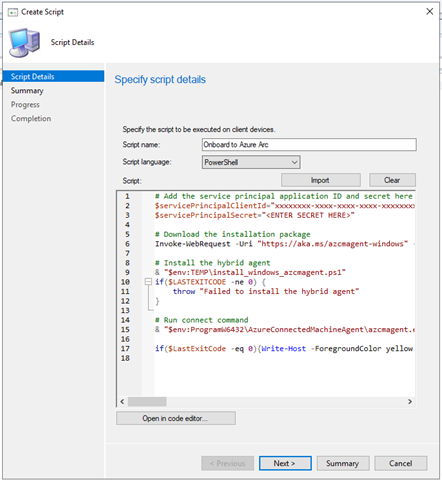
- スクリプトの作成ウィザードで、Azure portal から生成されたスクリプトを貼り付けます。 この貼り付けたスクリプトを、生成したサービス プリンシパルのサービス プリンシパル シークレットを使用して編集します。
- ウィザードの完了。 新しいスクリプトは、承認待ちの状態でスクリプト リストに表示されます。
Configuration Manager でスクリプトを承認する
SMS スクリプトに対する [承認] アクセス許可を持つアカウントで、次の操作を行います。
- Configuration Manager コンソールで、[ソフトウェア ライブラリ] を選択します。
- [ソフトウェア ライブラリ] ワークスペースで [スクリプト] をクリックします。
- [スクリプト] 一覧で、承認または拒否するスクリプトを選択します。 次に、[ホーム] タブの [スクリプト] グループで、[承認/拒否] を選択します。
- [スクリプトの承認/拒否] ダイアログ ボックスで、スクリプトの [承認] を選択します。
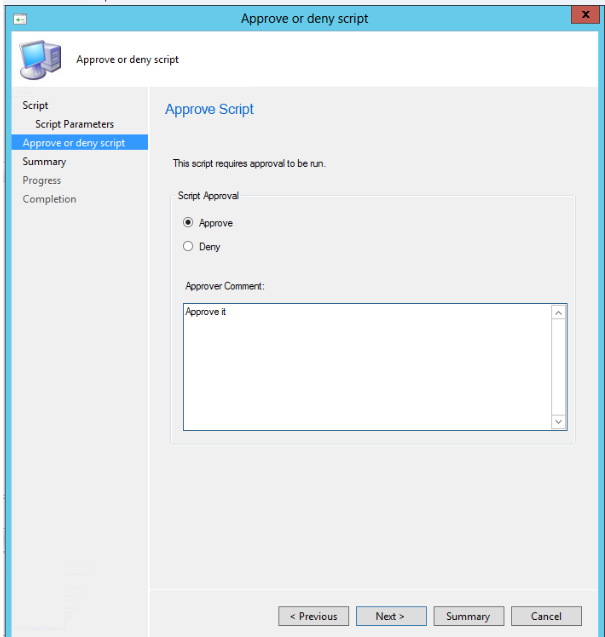
- ウィザードを完了し、[スクリプト] 一覧に新しいスクリプトが [承認済み] と表示されていることを確認します。
Configuration Manager でスクリプトを実行する
次の手順を実行して、スクリプトのターゲットのコレクションを選択します。
- Configuration Manager コンソールで、 [資産とコンプライアンス] を選択します。
- [資産とコンプライアンス] ワークスペースで、[デバイス コレクション] を選択します。
- [デバイス コレクション] 一覧で、スクリプトを実行するデバイスのコレクションを選択します。
- 任意のコレクションを選択し、[スクリプトの実行] を選択します。
- スクリプトの実行ウィザードの [スクリプト] ページで、作成して承認したスクリプトを選択します。
- [次へ] を選択し、ウィザードを終了します。
Azure Arc への接続が成功したことを確認する
スクリプトのステータスの監視は、スクリプトによって Connected Machine エージェントがデバイスのコレクションに正常にインストールされたかどうかを示します。 正常にオンボードされた Azure Arc 対応サーバーは、Azure portal にも表示されます。
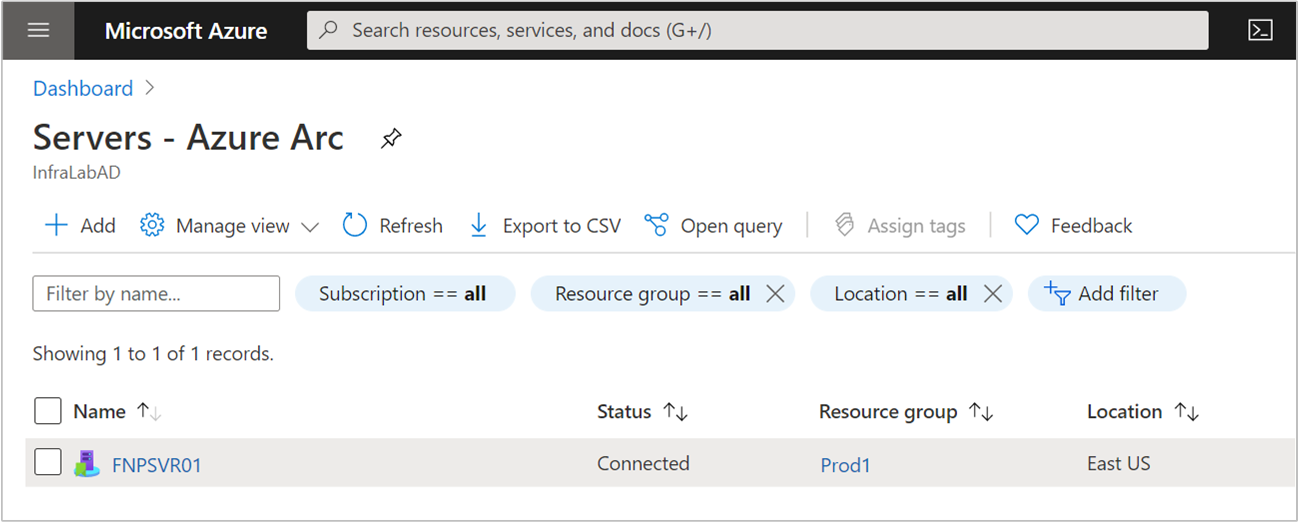
次のステップ
- 計画と展開ガイドを参照して、任意の規模で Azure Arc 対応サーバーをデプロイし、一元的な管理と監視を実装する計画を立ててください。
- 接続のトラブルシューティング情報については、Connected Machine エージェントのトラブルシューティング ガイドに関するページを確認してください。
- Azure Policy を使用してマシンを管理する方法を確認します。VM のゲスト構成、予期された Log Analytics ワークスペースがマシンの報告先であることの確認、VM 分析情報を使用した監視の有効化などの方法です。